MT4の動作を軽くする方法6
MT4の動作を軽くする方法について、
6つ目をお話ししますね。
◆ MT4の動作を軽くする方法1
◆ MT4の動作を軽くする方法2
◆ MT4の動作を軽くする方法3
◆ MT4の動作を軽くする方法4
◆ MT4の動作を軽くする方法5
MT4は、単体では動作が軽く、サクサク動きます。
しかし、複数通貨、複数時間足を使うEAを使用
したり、複数のEAを使用したりすることで、
MT4を使う数が増えてくると、やはり動作の負荷
が大きくなります。
過度な負荷が掛かってしまうとエントリーや
決済時に影響が出てくる可能性もありますので、
できうる限り負荷を減らしたいところですね。
にゃんこ「最近、筋トレの負荷を減らし過ぎ
なんじゃない?
負荷を増やすよう手伝ってあげるにゃ!」
う・・・はい、お願いします^^;
そこで、MT4の動作を軽くする方法の一つとして、
「再表示用に削除済チャートを保存しない」
が挙げられます。
MT4メニューの「ツール → オプション」を
選択しましょう。
オプションウィンドウを表示したら、チャート
タブを選択し、
「再表示用に削除済チャートを保存」
のチェックを外してOKをクリックしましょう。
これでMT4の無駄な削除済チャートが保存され
なくなり、動作が軽くなります。
(設定を反映させるにはMT4を再起動させる
必要があります。)
MT4を長く使っていると、MT4、1つにつき約25MB
だったメモリ消費量が40MB以上になったりします。
これを改善するだけで元に戻り、かなりの効果が
みられました。
最近、メモリ消費量がやけに増えて、動作が
大分重くなったなぁ、と思われましたら是非
お試しくださいね。
P.S.
逆にいつもより負荷少ない・・・^^;
この記事を読まれた方は次の記事も読まれています
- MT4の自動ビルドアップ無効とビルドダウンする方法 - 2017年 5月 8日
- MT4、Windows10ユーザー必見!Windows Update 無効化方法(無料・ツール不使用) - 2017年 4月 13日
- MT4、Windows10ユーザー必見!Windows Update 無効化ツール(無料) - 2017年 4月 8日
- MT4のバックテストを日本円(JPY)口座で行う裏技 - 2017年 1月 31日
- MT4でストップレベルを調べる方法 - 2017年 1月 25日
もっと詳しく知りたい事や
理解できなかった事などございましたらお気軽にご連絡下さい。
あなたの応援のおかげで明日も頑張って記事が書けます
本日のランキング応援クリックありがとうございました(*'-'*)
この記事のコメント
この記事へのコメント
あなたの応援のおかげで明日も頑張って記事が書けます
本日のランキング応援クリックありがとうございました(*'-'*)



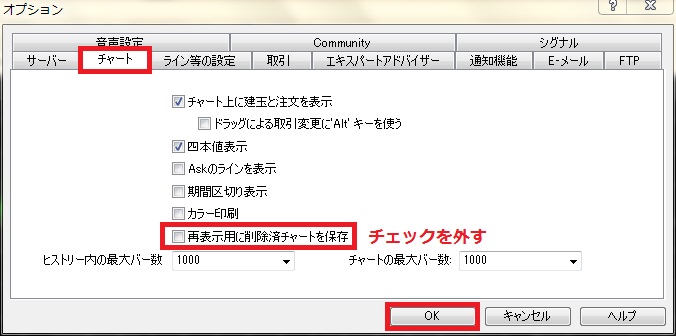
 禁断の世界 FX初心者が30年で10万を
禁断の世界 FX初心者が30年で10万を
; ?>/images/sample/sample8.png)






裕-ひろ | 2015年11月14日
mar | 2015年11月14日
HIRO | 2015年08月25日
Kevin | 2015年08月25日